大家好,我是逆水。今天为大家讲解圆、多边形、线、矩形制作钟表。
首先我们看一下最终渲染效果。
首先使用图形下面的圆,在前视图中我们绘制一个圆形,然后设置半径为250。为了让它更加细致,我么展开差值,步数设置为20,这个数值越大,证明它越光滑。
然后单击修改,为它添加一个挤出修改器,设置数量为20,让它呈现出三维的立体效果,
然后使用多边形工具,在前视图中,创建一个多边形,单击修改,设置半径为230,边数为12。
也需要为它添加一个挤出修改器,设置数量为20,
然后我们可以用线绘制出半圆的效果,
绘制完成以后也为它添加一个挤出修改器,并且设置数量为10,然后向右侧复制一份。
此时制作出了一个基本的效果,然后在中间创建一个矩形,长度,宽度分别为200和100。
为它添加挤出,
然后在下方,我们使用多边形创建一个三角形,设置边数为3,半径为58,
同样添加挤出,
然后使用圆形进行创建,设置半径为20,添加挤出。
然后在使用一个小圆进行挤出,然后进行复制。
中间部分也是用刚才的方法进行制作,最后在前视图中绘制一个指针。
为它添加挤出,设置数量为5。
同样的方法再制作出另外两针。
这样一个钟表的模型就制作完成了。
那么今天呢,就给大家分享到这里,如果你觉得文章对你有帮助,希望将网站分享给你的朋友。感谢大家支持!

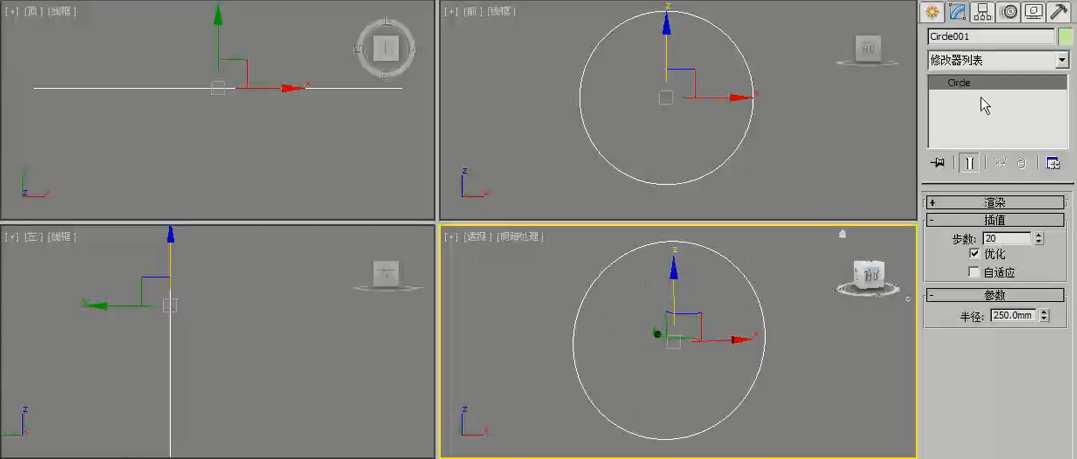
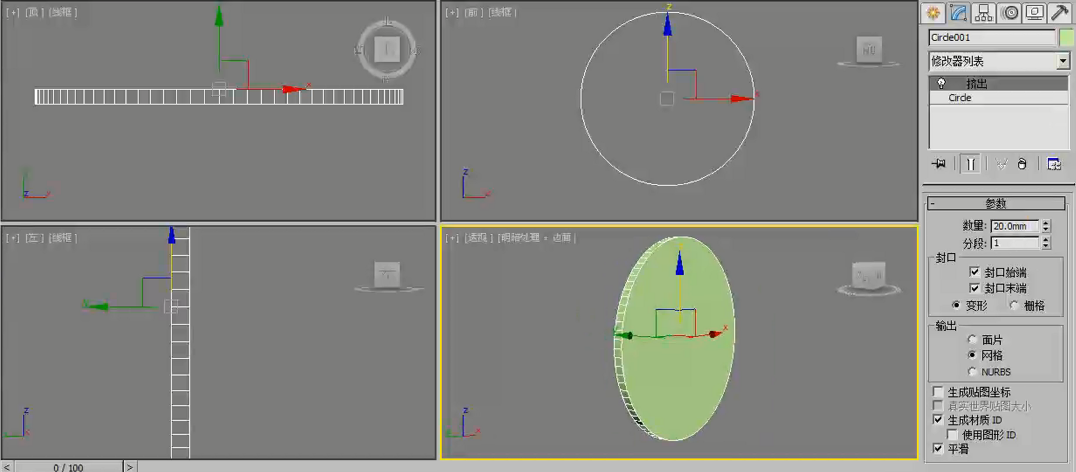

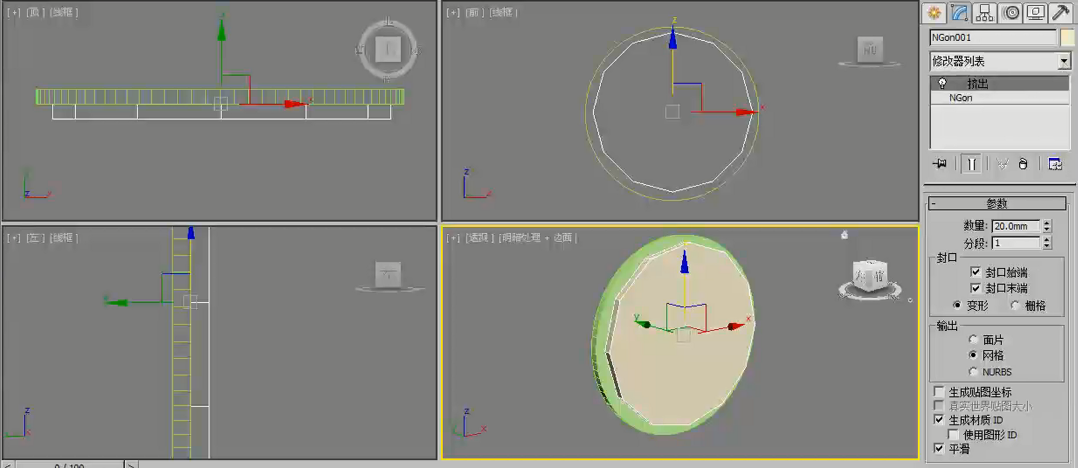
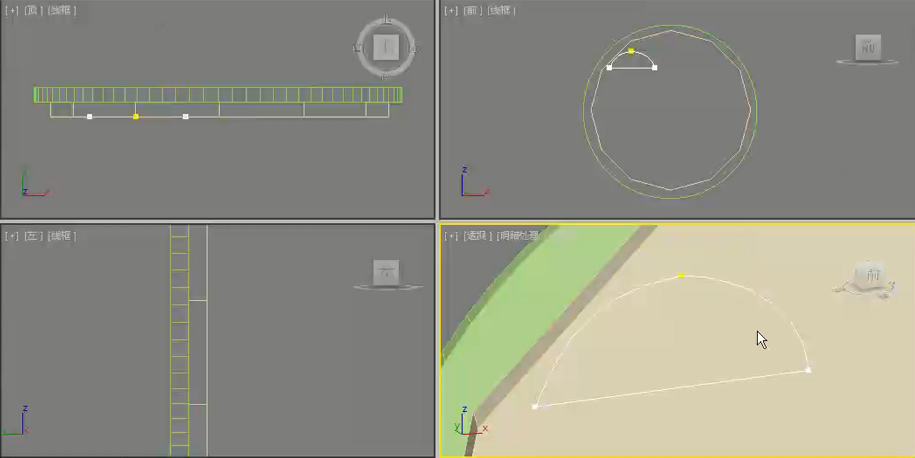
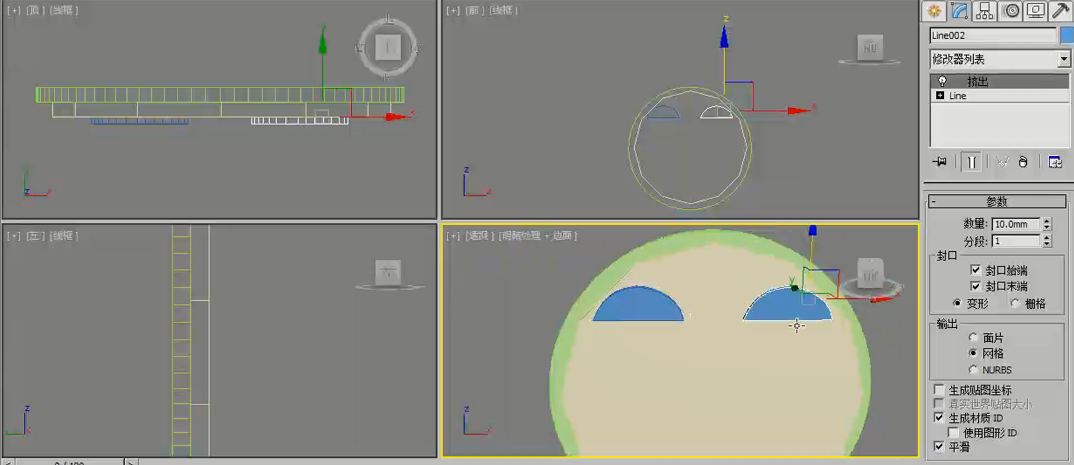

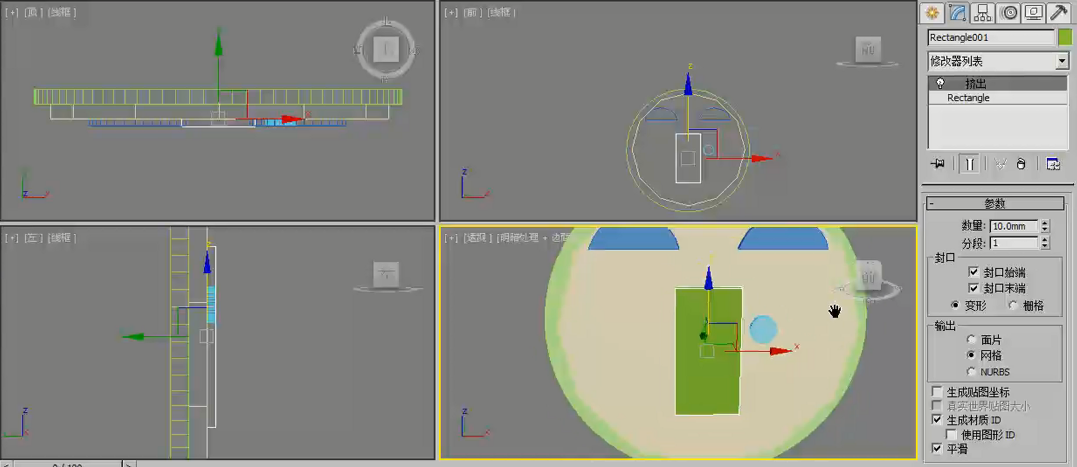

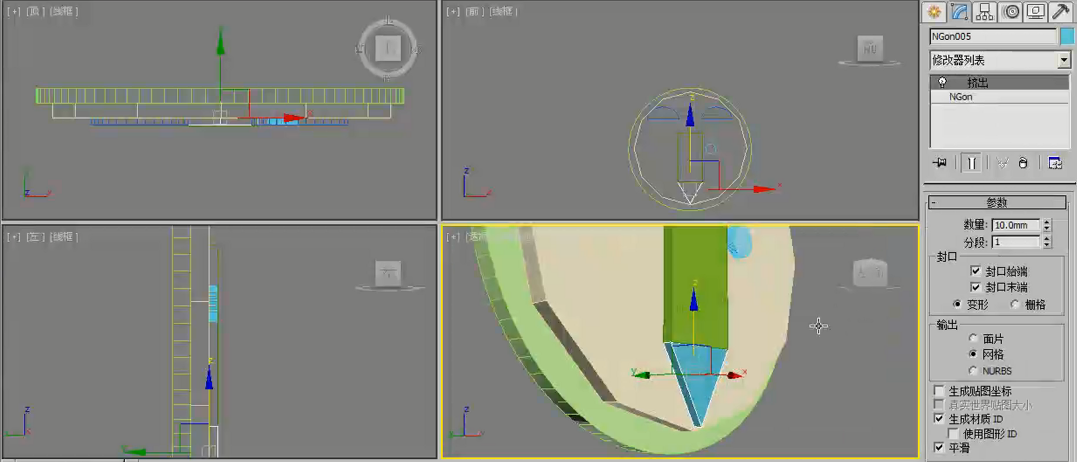
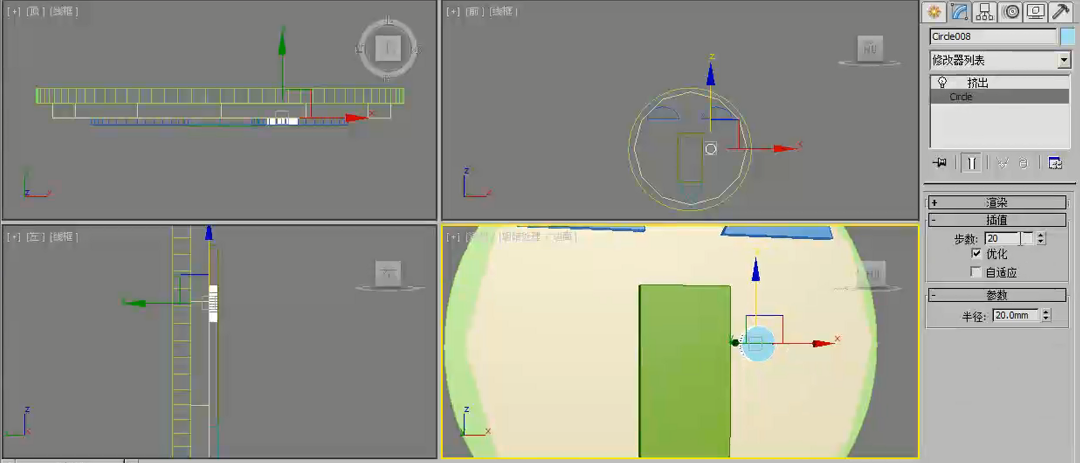

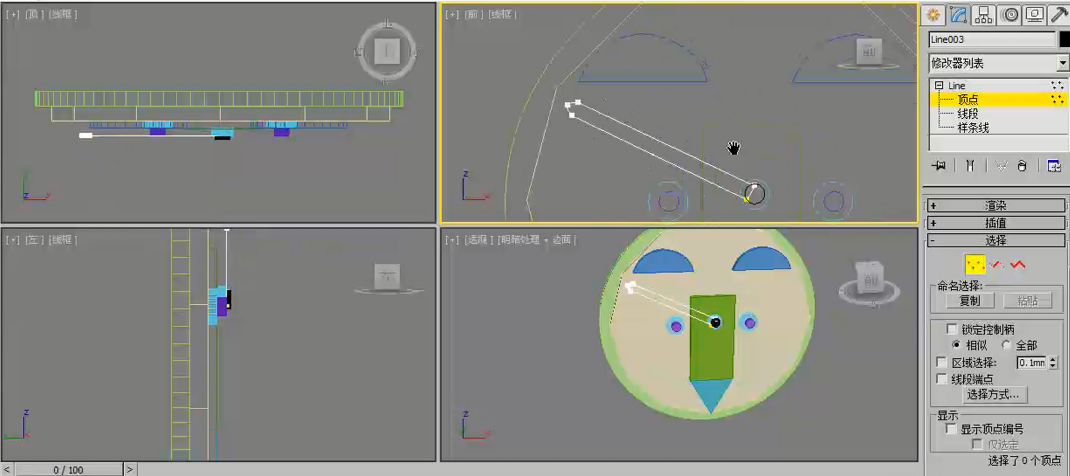

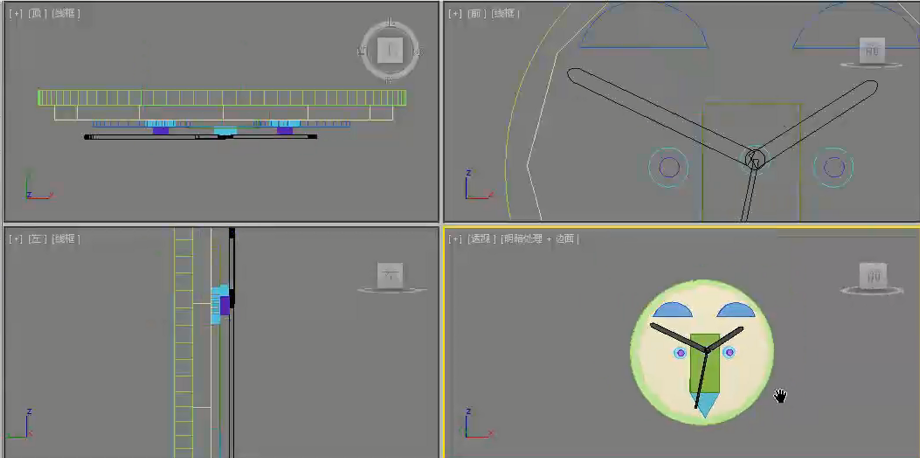






请先 !